Розташування кешу браузера

- 3496
- 1134
- Leroy Luettgen
Частина даних із відвідуваних ресурсів в Інтернеті автоматично зберігається в спеціальному місці на диску під назвою KEF або Buffer Memory. Це робиться для прискорення процесу завантаження сторінок, які ви вже відвідували раніше. Багато файлів вже зберігаються на вашому комп’ютері і не потребують завантаження з Інтернету.

Усі основні браузери мають вбудований кеш.
Як ви можете зрозуміти з визначення, усі дані кешу зберігаються в певному каталозі за замовчуванням. Більше того, кожен Інтернет -диригент має. Можливо, вам доведеться знати, де знаходиться кеш браузера.
Визначення місця розташування
Поміркуйте, як знайти і де кеш популярних браузерів Google Chrome, браузер Yandex, Opera, Mozilla Firefox на комп’ютері або ноутбуці. Перш за все, вам потрібно ввімкнути відображення прихованих папок і файлів, інакше ви просто нічого не можете побачити:
- Перейдіть до "Пуск", "Панель управління".
- Виберіть розділ "Fands Paramas".
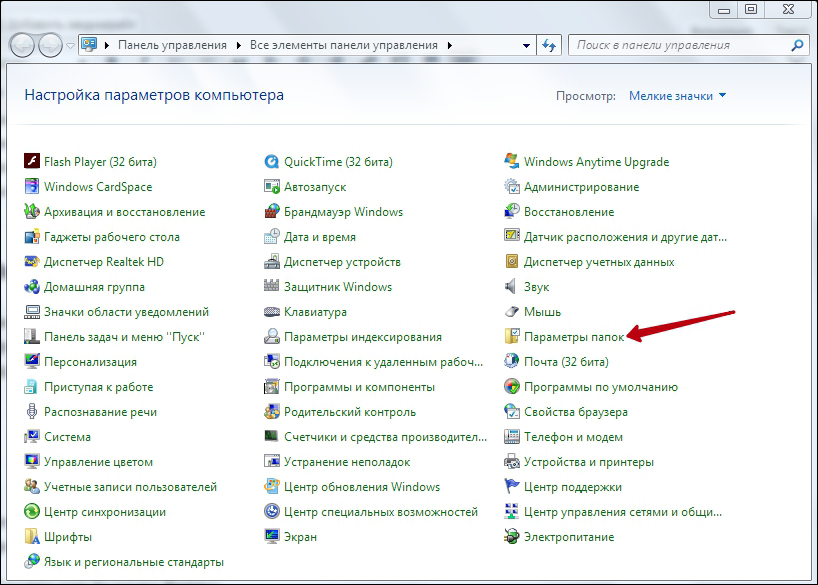
- Перейдіть на вкладку «Переглянути».
- В кінці знайдіть "приховані файли та папки". Покладіть "Шоу".
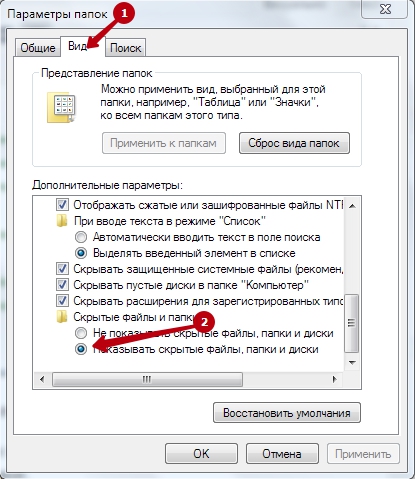
Тепер ви можете почати безпосередньо, щоб знайти місце зберігання інформації. Кожен Інтернет -диригент має власне, але розташування приблизно однакове.
Знайдіть кеш -браузер Яндекс:
- Спочатку вам потрібно знайти AppData. Оскільки він прихований, він не буде працювати, щоб потрапити в нього через пошуковий рядок:
- Перейти на системний диск, до "користувачів" або "користувачів";
- Знайдіть у ньому каталог під назвою поточного користувача комп'ютера;
- Якщо ви правильно налаштували параметри в четвертому абзаці попередньої інструкції, ви побачите AppData;
- Перейдіть до AppData, потім до місцевого;
- Шукайте каталог Яндекс, а в ньому Яндексброузер;
- Подальші дані користувачів, за замовчуванням і, нарешті, кеш. Це браузер кеша Yandex.
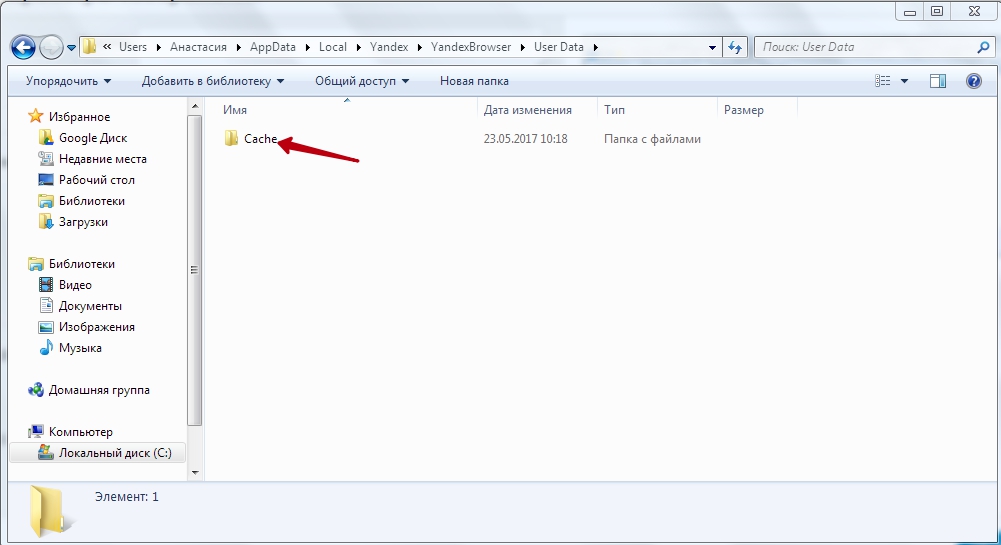
Отримайте інформацію про буферну пам’ять браузера Yandex, що зберігається на диску, також може бути такою:
- Введіть браузер: // Net-Internals/#httpcache у адресному рядку.
- З’явиться сторінка зі статистичними даними, включаючи поточний та максимальний обсяг пам'яті.
Yandex та Google Chrome створюються на одному хромовому двигуні, тому вони значною мірою схожі в налаштуваннях. Відповідно, інструкція полягає в тому, як знайти кеш у Google Chrome, схожий:
- Відкрийте AppData.
- Замість Яндекса та Яндексброузера, тепер вам потрібні Google та Chrome відповідно.
- Далі всі розділи точно однакові, шукаючи каталог кешу, де знаходиться кеш хрому.
У Google Chrome сторінка зі статистикою кешу може бути викликана, ввівшись у адресу Chrome: // Net-Internals/#Httpcache Page.
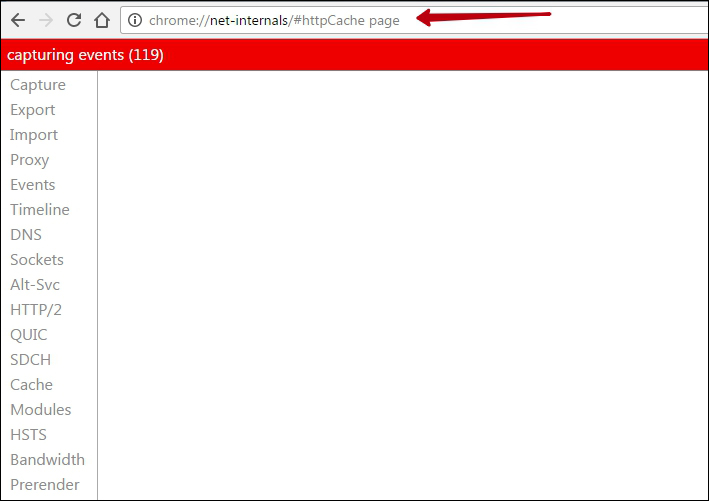
Визначте точно, де зберігається кеш, завантажений оперною, ви можете просто подобатися даними кешу двох попередніх програм:
- Каталог AppData.
- Далі в локальних місцях вам потрібне оперне програмне забезпечення та стабільність Opera.
- Необхідні дані розташовані в кеші.
Розташування кешу пам'яті в Mozila Firefox дещо інше. Це не дивно, тому що цей браузер майже єдиний, кого не називають клоном хрому. Ви можете знайти кеш Firefox таким чином:
- В AppData Знайдіть Firefox.
- Це буде в ньому профілі.
- Далі ви побачите каталог, ім'я якого складається з незрозумілого набору літер і номерів і закінчується словом за замовчуванням. Це папка Firefox, необхідна для нас.
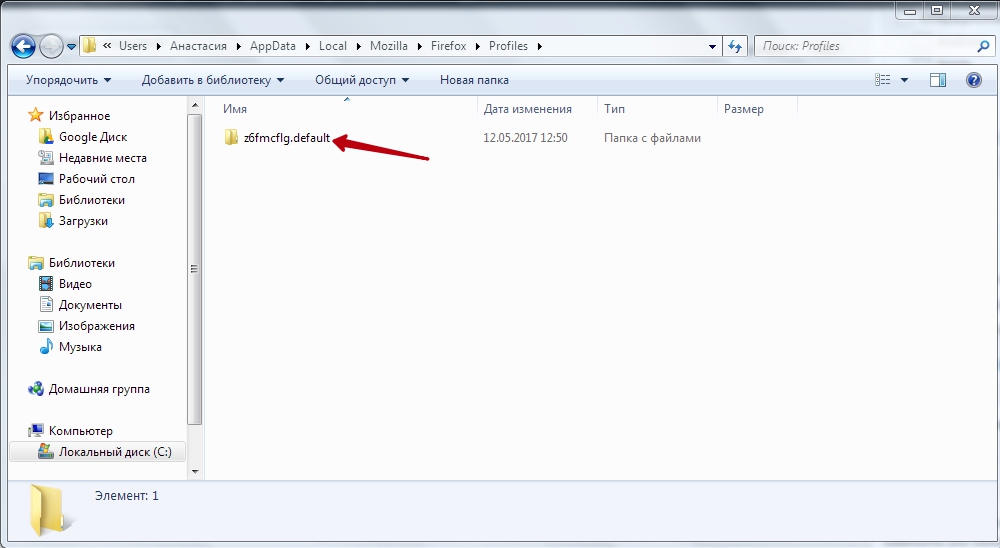
Це шляхи до режисерів, де зберігаються дані кешу. Ця інформація буде корисною, якщо ви хочете змінити місце, де програма кешує дані або перегляньте їх композицію та обсяг. Деякі програми самі розраховують максимально можливий розмір зберігання, а Firefox, наприклад, передбачає обмеження 1 ГБ.

